
EXCEL数据查找中的王牌—VLOOKVP函数
说起Excel中的数据查找,VLOOKUP可是大名鼎鼎。属于Excel“查找王者”!今天就和大家一起说说Excel中的数据查找的那些事儿,为大家深入介绍一下VLOOKUP函数的各种用法。
语法:VLOOKUP(查找值(找谁),查找区域(在哪儿),列序数(第几列),匹配条件(0或1))
说明:
1、第一参数:查找值(找谁),比如说根据【能力】来查找【销售额】,【能力】就是查找值;
2、第二参数:查找区域(在哪里找),查找的数据区域也就是所选择的区域,注意所选择的区域要根据查找值位于第一列开始选择,比如说根据【能力】来查找【销售额】,那数据表所选的区域要从【能力】列开始选择。建议设置为绝对引用,在选定区域后按F4键就可以快速切换,就是在行和列的前面添加$符号,拖动公式时,区域就不会发生改变;
3、第三参数:列序数(第几列),也就是返回的结果在数据表中位于第几列,包含隐藏的列;
4、第四参数:匹配条件(0或1),若为0或FALSE代表精确匹配,1或TRUE代表近似匹配。
注:查找值在数据表中多次出现,导致有多个结果,函数仅仅会返回第一个找到的结果。
目的:根据【能力】查找【销售额】
公式:=VLOOKUP(I2,$C$3:$F$12,4,0)
说明:“查找值”I2也就是【能力】,“查找区域”根据查找值【能力】在所选的数据表中,也就是$C$3:$F$12中必须位于第一列。“列序数”为4,表示对应结果【销售额】在所选区域中排第4列;“匹配条件”为0,表示精确匹配,若为1则代表近似匹配。

根据【能力】查找【销售额】
目的:根据【销售额】查找【提成比】计算【提成】
公式:=VLOOKUP(F2,$B$2:$C$5,2,1)*F2
说明:“查找值”F2也就是【销售额】,“查找区域”根据查找值【销售额】在所选的数据表中,也就是$B$2:$C$5中必须位于第一列。“列序数”为2,表示对应结果【提成比】在所选区域中排第2列;“匹配条件”为1,表示近似匹配。
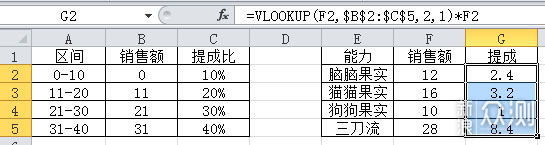
根据【销售额】查找【提成比】计算【提成】
目的:根据【能力】查找【产地】
公式:=VLOOKUP(I2,$C$3:$G$12,5,0)
说明:“查找值”I2也就是【能力】,由于数据表中【能力】列在【产地】列的后面,无法按照VLOOKUP函数的使用方法(查找区域要根据查找值位于第一列进行)所以我们要将【能力】排列在数据表中的第一列,则增加一列【辅助列】代表【产地】列,数据表所选区域也就是$C$3:$G$12区域。“列序数”为5,表示对应结果【辅助列】在所选区域中排第5列;“匹配条件”为0,表示精确匹配。
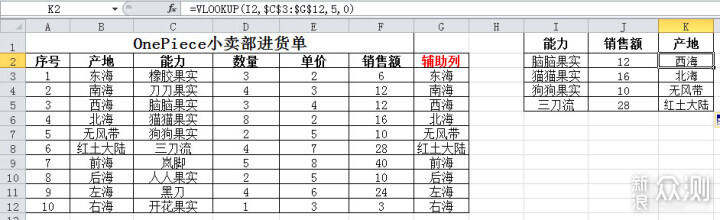
根据【能力】查找【产地】
或者在数据表前面增加【辅助列】
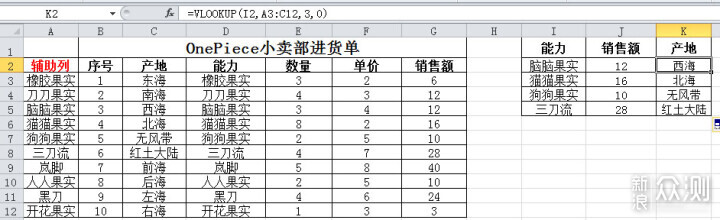
目的:根据【能力】及【销售额】查找【产地】
公式:=VLOOKUP(I2&J2,$A$3:$C$12,3,0)
说明:由于查找值【能力】及【销售额】在不同列中,这里需要用连接字符&将两列值相连接。则“查找值”I2&J2也就是【能力】及【销售额】,数据表中【能力】及【销售额】也在不同列,无法按照VLOOKUP函数的使用方法(查找区域要根据查找值位于第一列进行)所以我们要将【能力】及【销售额】录入在同一列中,则增加一列【辅助列】代表【能力销售额】列,数据表所选区域也就是$A$3:$C$12区域。“列序数”为3,表示对应结果【产地】在所选区域中排第3列;“匹配条件”为0,表示精确匹配
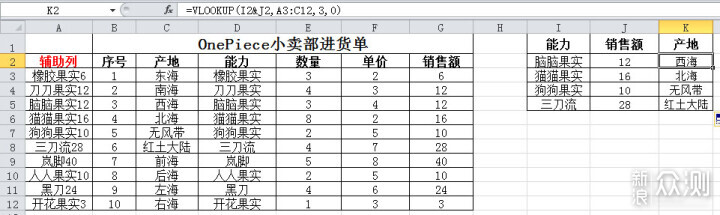
根据【能力】及【销售额】查找【产地】